Idea を使用して Spring プロジェクトを作成する方法
Idea を使用して Spring プロジェクトを作成する手順: 1. Spring Initializr プラグインをインストールする; 2. Spring プロジェクトを作成する; 3. プロジェクト テンプレートと依存関係を選択する; 4. プロジェクト レイアウトと Java バージョンを選択する; 5. ビルド ツールを構成する; 6. プロジェクトの構成が完了する; 7. プロジェクトの作成が完了するまで待つ; 8. コードを記述する; 9. プロジェクトを実行してデバッグする; 10. プロジェクトのパッケージ化と展開。詳細な導入: 1. Spring Initializr プラグインをインストールし、IntelliJ IDEA などを開きます。

このチュートリアルのオペレーティング システム: Windows 10 システム、DELL G3 コンピューター。
IntelliJ IDEA で Spring プロジェクトを作成するには、次の手順に従います:
1. Spring Initializr プラグインをインストールします:
- IntelliJ IDEA を開き、[ファイル] -> [設定] を選択します (Mac ユーザーの場合は、[IntelliJ IDEA] -> [設定] を選択します)。
- ポップアップ ダイアログ ボックスで、「プラグイン」を選択します。
- 検索ボックスに「Spring Initializr」と入力し、「リポジトリで検索」をクリックします。
- 「Spring Initializr」プラグインを見つけて、「インストール」をクリックしてインストールします。
- インストールが完了したら、IDEA を再起動します。
2. Spring プロジェクトを作成します:
- IntelliJ IDEA を開き、[ファイル] -> [新規] -> [プロジェクト] を選択します。 「。」
- ポップアップ ダイアログ ボックスで、「Spring Initializr」を選択します。
- 「GroupId」にプロジェクトの組織 ID (例:「com.example」)を入力します。
- 「ArtifactId」にプロジェクトのアーティファクトIDを入力します(例:「my-spring-app」)。
- プロジェクトのバージョン番号 (Version) およびその他の関連情報を設定することもできます。
- 「次へ」ボタンをクリックします。
3. プロジェクト テンプレートと依存関係を選択します:
- ここで、プロジェクト テンプレートと必要な依存関係を選択できます。 Spring Boot は、Web、Reactive Web、REST などのさまざまなテンプレートを提供します。 Spring Data、Spring Security などの他の依存関係を追加することもできます。
- 必要なテンプレートと依存関係を選択した後、「次へ」ボタンをクリックします。
4. プロジェクト レイアウトと Java バージョンを選択します:
- プロジェクト レイアウト (レイアウト) を選択し、[既存のプロジェクトからプロジェクトを作成] を選択できます。ソース」または「既存のプロジェクトからプロジェクトを作成」。
- 必要な Java バージョンを選択します。
- 「次へ」ボタンをクリックします。
5. ビルド ツールの構成:
- ビルド ツールを選択します。Maven または Gradle を選択できます。これらのビルド ツールをまだインストールしていない場合は、IDEA が自動的にダウンロードして構成します。
- 「次へ」ボタンをクリックします。
6. プロジェクトの設定が完了しました:
- ここで、プロジェクトの設定情報が表示され、それを確認した後、[完了] ボタンをクリックします。正しい。
7. プロジェクトの作成が完了するまで待ちます:
- IDEA が自動的にプロジェクト ディレクトリ構造を作成し、必要な依存関係をダウンロードします。プロジェクトの各種設定を行います。ネットワーク速度とコンピュータのパフォーマンスによっては、このプロセスに時間がかかる場合があります。
8. コードの記述:
- プロジェクトを作成したら、コードの記述を開始できます。 IDEA は、インテリジェントなコード プロンプト、自動コード補完、および迅速な開発を支援するその他の機能を提供します。
9. プロジェクトを実行してデバッグします:
- IDEA では、Spring プロジェクトを簡単に実行およびデバッグできます。組み込みの Tomcat サーバーまたはその他のサポートされているサーバーを使用してプロジェクトを実行できます。プロジェクトをデバッグするときに、ブレークポイントを設定したり、変数値を表示したりすることができます。
10. プロジェクトのパッケージ化とデプロイメント:
- プロジェクトの開発後、場合によってはそれを WAR ファイルにパッケージ化する必要があります。または実行可能な JAR ファイルを作成し、それをサーバーにデプロイします。 IDEA はパッケージ化および展開機能を提供しており、対応する手順に従うことができます。
上記は、IntelliJ IDEA で Spring プロジェクトを作成するための詳細な手順です。これらの手順を実行すると、Spring プロジェクトをすばやく作成し、開発作業を開始できます。
以上がIdea を使用して Spring プロジェクトを作成する方法の詳細内容です。詳細については、PHP 中国語 Web サイトの他の関連記事を参照してください。

ホットAIツール

Undresser.AI Undress
リアルなヌード写真を作成する AI 搭載アプリ

AI Clothes Remover
写真から衣服を削除するオンライン AI ツール。

Undress AI Tool
脱衣画像を無料で

Clothoff.io
AI衣類リムーバー

AI Hentai Generator
AIヘンタイを無料で生成します。

人気の記事

ホットツール

メモ帳++7.3.1
使いやすく無料のコードエディター

SublimeText3 中国語版
中国語版、とても使いやすい

ゼンドスタジオ 13.0.1
強力な PHP 統合開発環境

ドリームウィーバー CS6
ビジュアル Web 開発ツール

SublimeText3 Mac版
神レベルのコード編集ソフト(SublimeText3)

ホットトピック
 7321
7321
 9
9
 1625
1625
 14
14
 1349
1349
 46
46
 1261
1261
 25
25
 1209
1209
 29
29
 アイデアコミュニティ版とプロフェッショナル版の違い
Nov 07, 2023 pm 05:23 PM
アイデアコミュニティ版とプロフェッショナル版の違い
Nov 07, 2023 pm 05:23 PM
IDEA Community Edition と Professional Edition の違いには、認証方法、機能、サポートとアップデート、プラグイン サポート、クラウド サービスとチーム コラボレーション、モバイル開発サポート、教育と学習、統合とスケーラビリティ、エラー処理とデバッグ、セキュリティとプライバシーが含まれます。保護など詳細な紹介: 1. 認証方法. コミュニティ バージョンは無料で、使用されているオペレーティング システムに関係なく、すべての開発者に適しています. コミュニティ バージョンは、オープン ソース プロジェクトと商用プロジェクトをサポートしています. プロフェッショナル バージョンは有料で、商用開発に適しています. professional バージョンには 30 日間の試用期間があり、その後継続して使用するにはライセンスを購入する必要があります。
 複数の SpringBoot プロジェクトを開始する方法のアイデア
May 28, 2023 pm 06:46 PM
複数の SpringBoot プロジェクトを開始する方法のアイデア
May 28, 2023 pm 06:46 PM
1. 準備 Idea を使用して helloworld SpringBoot プロジェクトをビルドします。開発環境説明: (1) SpringBoot2.7.0 (2) アイデア:IntelliJIDEA2022.2.2 (3) OS:MacOS環境が異なり、一部操作が若干異なりますが、全体的な考え方は同じです。 2. SpringBoot2.1 を複数起動する 解決策 1: 設定ファイルのポートを変更する SpringBoot プロジェクトでは、設定ファイルでポート番号を設定できるため、最も簡単な解決策は設定ファイルのポートを変更することです。ファイル application.(properties/yml)
 コードを効率的に記述するための 5 つの IntelliJ IDEA プラグイン
Jul 16, 2023 am 08:03 AM
コードを効率的に記述するための 5 つの IntelliJ IDEA プラグイン
Jul 16, 2023 am 08:03 AM
人工知能 AI は現在、将来のトレンドと開発の方向性として広く認識されています。 AI がすべての仕事を置き換えるのではないかと心配する人もいますが、実際には、AI が置き換えるのは反復性が高く、生産性の低い仕事だけです。したがって、私たちは一生懸命働くのではなく、より賢く働くことを学ぶ必要があります。この記事では、生産性を向上させ、退屈な繰り返し作業を軽減し、作業をより効率的かつ便利にする 5 つの AI 駆動 Intellij プラグインを紹介します。 1GithubCopilotGithubCopilot は、OpenAI と GitHub が共同開発した人工知能コード支援ツールです。 OpenAI の GPT モデルを使用してコードのコンテキストを分析し、新しいコードを予測して生成します
 アイデア springBoot プロジェクトに空のマッパーが自動的に挿入される問題を解決する方法
May 17, 2023 pm 06:49 PM
アイデア springBoot プロジェクトに空のマッパーが自動的に挿入される問題を解決する方法
May 17, 2023 pm 06:49 PM
SpringBoot プロジェクトで、永続層フレームワークとして MyBatis が使用されている場合、自動インジェクションを使用するとマッパーが null ポインター例外を報告するという問題が発生する可能性があります。これは、自動挿入中に SpringBoot が MyBatis の Mapper インターフェイスを正しく識別できず、追加の構成が必要になるためです。 1. Mapper インターフェイスにアノテーションを追加する @Mapper アノテーションを Mapper インターフェイスに追加して、このインターフェイスが Mapper インターフェイスでありプロキシする必要があることを SpringBoot に伝えます。例は次のとおりです: @MapperpublicinterfaceUserMapper{//...}2
 IntelliJ IDEA で Java Stream 操作をデバッグする方法
May 09, 2023 am 11:25 AM
IntelliJ IDEA で Java Stream 操作をデバッグする方法
May 09, 2023 am 11:25 AM
ストリーム操作は Java8 のハイライトです。 java.util.stream は非常に強力ですが、実際の作業ではほとんど使用していない開発者がまだ多くいます。最も不満の理由の 1 つは、デバッグが難しいということです。実際、最初の頃はそうでした。 as stream は DEBUG では使用できません 1 行のコードだと、実際には次のステップになると多くの操作が一度に渡されるため、どの行に問題があるのか判断するのが困難です。プラグイン: JavaStreamDebugger 使用している IDEA バージョンが比較的新しい場合、このプラグインはすでに含まれているため、インストールする必要はありません。まだインストールされていない場合は、手動でインストールしてから以下に進みます。
 アイデアとはどのようなソフトウェアですか?
Sep 02, 2022 pm 05:05 PM
アイデアとはどのようなソフトウェアですか?
Sep 02, 2022 pm 05:05 PM
Idea は、JetBrains Software Company が開発した Java 統合開発環境ツール ソフトウェアです。 IDEA はインテリジェントなコーディングを提唱しており、その特別な機能には、インテリジェントな選択、コーディング支援、柔軟な組版、動的構文検出、コード検査、JSP の完全サポート、プリセット テンプレート、バージョン管理の完全なサポート、インテリジェント コードなどが含まれます。
 idea で Tomcat を設定する方法
Jan 09, 2024 pm 05:08 PM
idea で Tomcat を設定する方法
Jan 09, 2024 pm 05:08 PM
設定手順: 1. IntelliJ IDEA を開いてプロジェクトに入ります; 2. トップメニューで [実行] をクリックします; 3. 左上隅のプラス記号を選択し、[Tomcat サーバー] > [ローカル] を選択します; 4. 「サーバー」オプションで「構成」をクリックし、Tomcat インストール ディレクトリを選択します。 5. 「展開」オプションで、プラス記号をクリックしてプロジェクトを追加します。 6. 「起動前」に保存します。
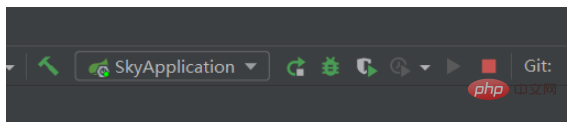 idea で同じ SpringBoot プロジェクトの複数のポートを開始する方法
May 13, 2023 pm 04:58 PM
idea で同じ SpringBoot プロジェクトの複数のポートを開始する方法
May 13, 2023 pm 04:58 PM
すでに実行中のデフォルト ポート 8080 が存在します。1 を選択して 2 をクリックします。この時点では、skyApplication-Dserver.port=9999 が 2 つあります。たとえば、ここでは 9999 が構成されています。この構成は主に NGINX をテストし、それを選択するために使用されます走る。




